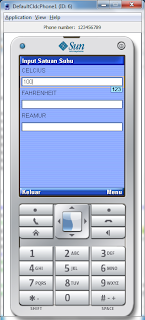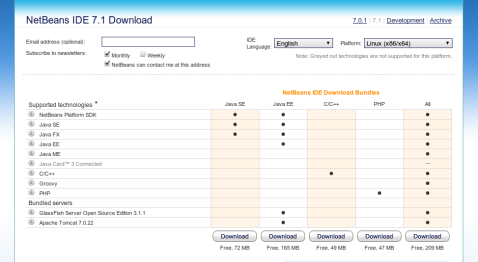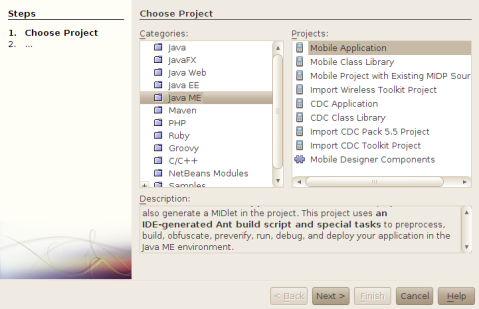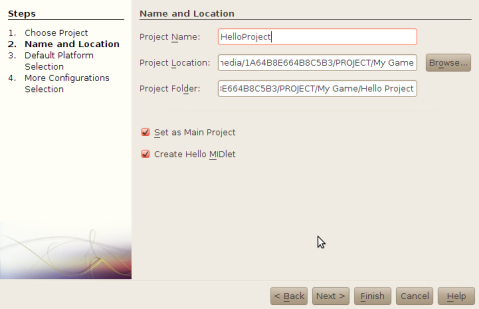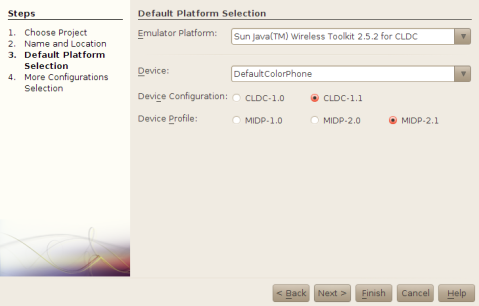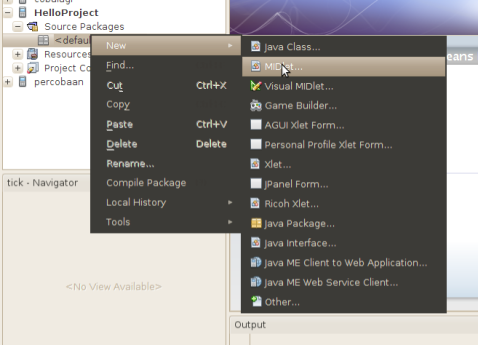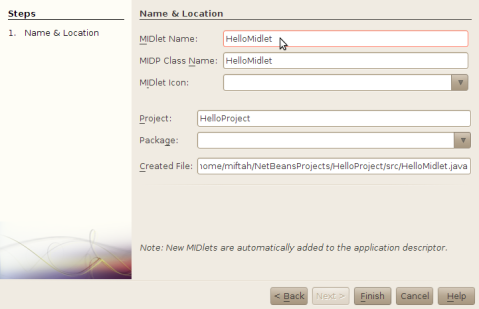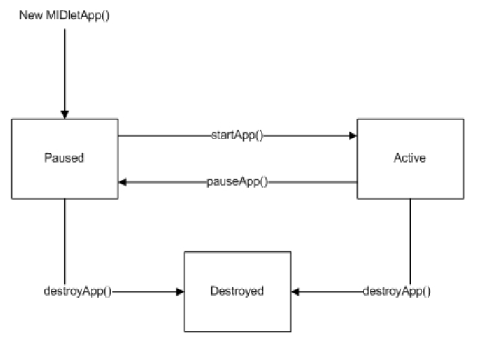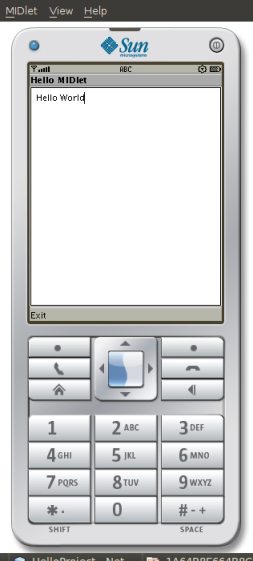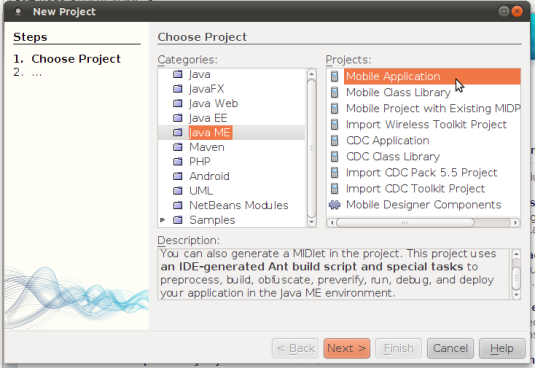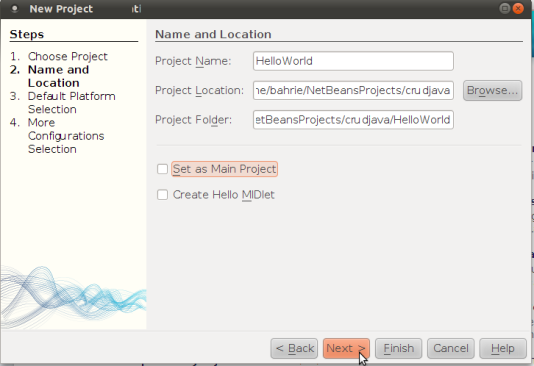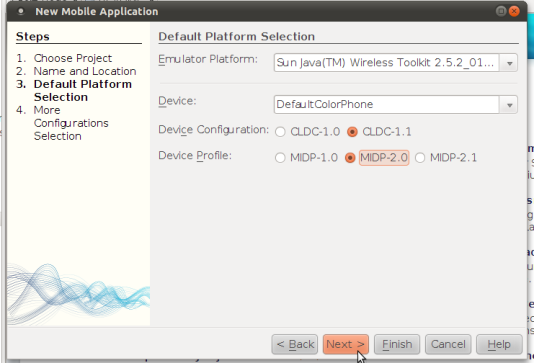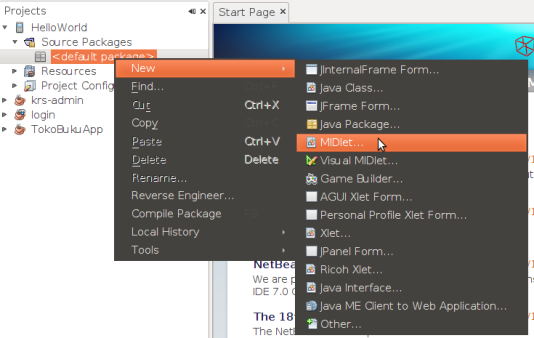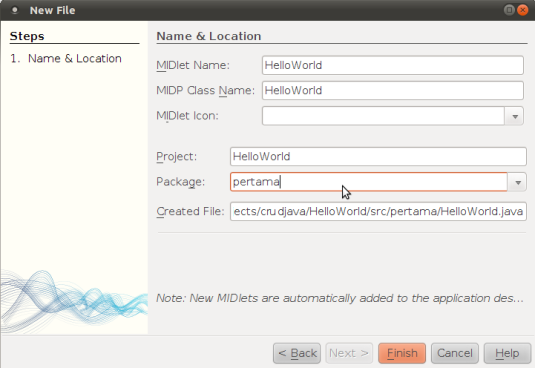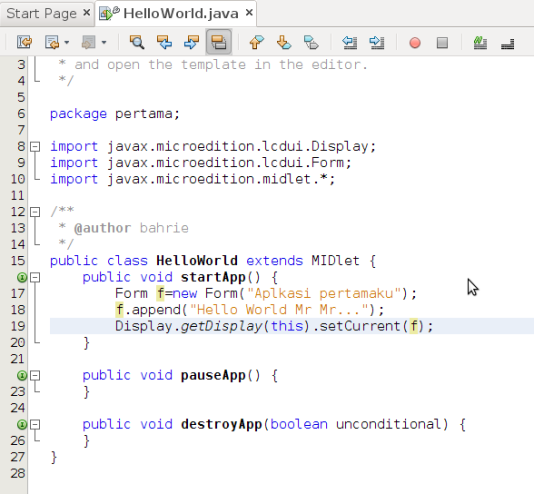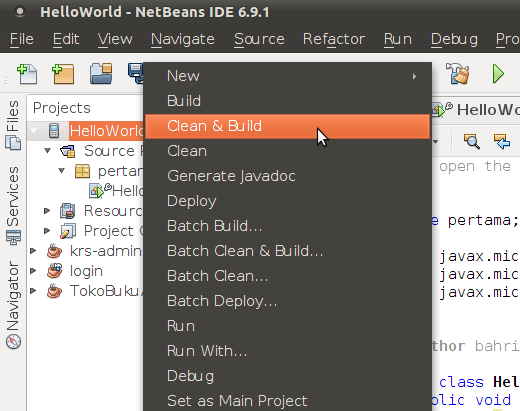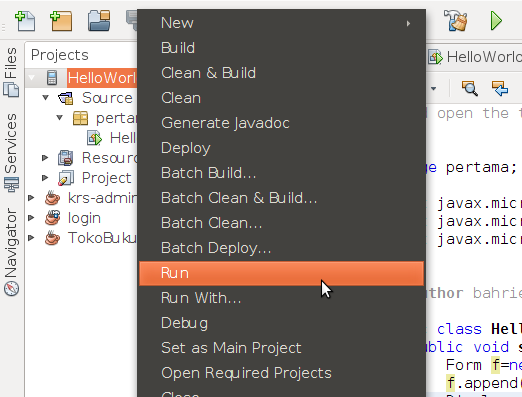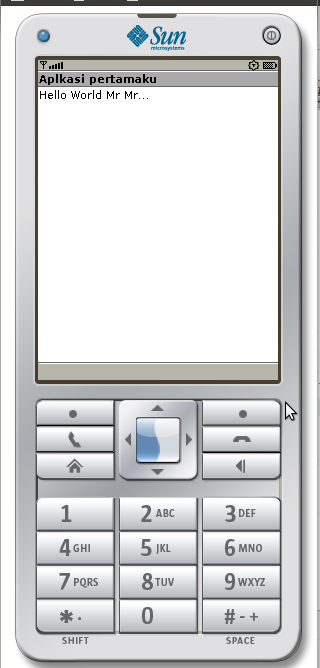Hai. Ketemu lagi dengan aku. Kali ini aku akan posting suatu tutorial
tentang game. Mungkin hampir semua temen-temen yang baca blog ini / gak
sengaja tersesat di blog ini

pernah main game di hape. Ada banyak sekali jenis game di handphone,
seperti RPG, Adventure (Petualangan), Action, dll. Dan kebanyakan
game-game tersebut dibuat menggunakan Java ME (Java Micro Edition).
Pernahkah temen-temen punya suatu keingin tahuan gimana sih cara buat
game di handphone ? Nah, melalui postingku ini akan ku jelaskan caranya.
Oke,, daripada kelamaan. Check it out… !!

Pertama – tama akan ku jelaskan apa sih Java ME (Java Micro Edition
itu). Java ME atau yang sering disebut J2ME sendiri adalah teknologi
dari Java programming language yang di khususkan untuk perangkat mobile
seperti Handphone, Pocket PC dan apa lagi yah. Pokoknya buat perangkat
kecil yang sering dibawa kemana-mana itu lho. J2ME sebenarnya sama
dengan pemrograman menggunakan java sendiri, hanya saja dalam J2ME ada
beberapa fungsionalitas yang ditambah dan dikurangi dan di sesuaikan
untuk pemrograman perangkat mobile.
Untuk bisa membuat game di HP menggunakan J2ME, secara otomatis kita
harus menguasai tentang OOP (Object Oriented Programming) dan
pengetahuan tentang pemrograman dasar JAVA.
Sebelum kita memulai membuatnya, terlebih dahulu install dulu IDE
yang support untuk Java ME,, contohnya seperti Netbeans, Eclipse, dan
lain sebagainya. Untuk tutorial ini saya akan mencontohkannya
menggunakan IDE Netbeans yang bisa didownload di situs resmi Netbeans
yaitu di http://netbeans.org/downloads. Pada situs tersebut akan tampil
beberapa pilihan untuk mendownload seperti berikut :
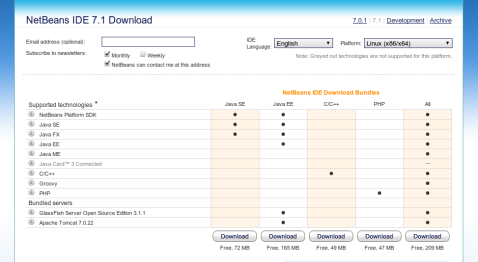
Pilih yang bagian All, agar semua paket yang diinstal sudah komplit dan tak perlu install software tambahan lagi.
Setelah IDE Netbeans selesai diinstall, buka Netbeans dan pilih File
-> New Project. Kemudian akan muncul tampilan seperti dibawah ini.
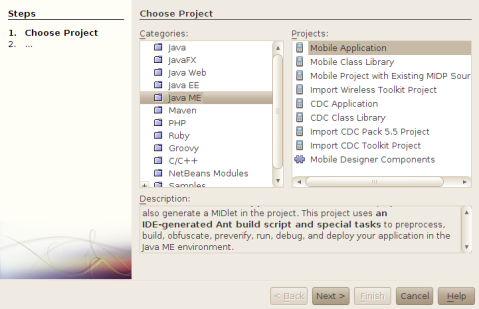
Pilih Java ME dan pilih Mobile Application. Setelah itu akan muncul
jendela New Mobile Application seperti dibawah ini. Ketikkan Name
Project-nya. Untuk tutorial kali ini karena kita akan mencoba menuliskan
“Hello Word” maka buat project baru dengan nama Hello Project.
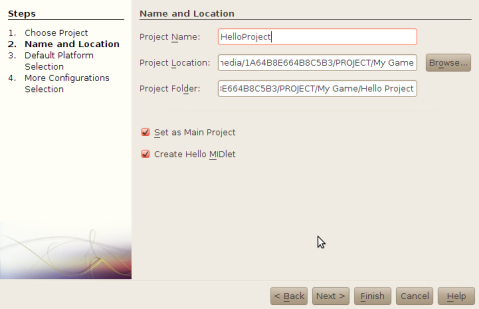
Hilangi
centang “Create Hello Midlet”. Lalu klik Next. Tapi kalo temen-temen
mau buat desain secara visualnya silahkan dicentang. Karena saya mau
njelasin langsung di code-nya jadi hilangkan centangnya.
Setelah itu akan muncul jendela pengaturan platform default. Disini
kita akan menggunakan emulator default yang udah disediakan oleh java.
Lalu disini juga kita bisa mengatur model handphone sesuai kebutuhan di
bagian Device, dan beberapa pengaturan lainnya.
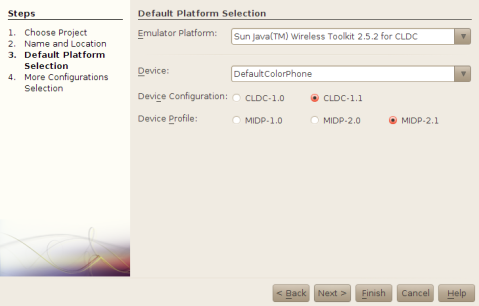
Kemudian klik next, karena kita akan menggunakan pengaturan secara
default yang udah diberikan oleh Java. Setelah itu akan muncul sebuah
jendela lagi, untuk pengaturan lebih lanjut. Langsung saja klik Finish.
Setelah itu dalam tab Projects akan muncul sebuah project baru dengan
icon handphone. Untuk menambahkan source code, pilih bagian “Source
Project” lalu pilih “<default package>”, kemudian klik kanan
“<default package>”. Pilih New -> MIDlet.
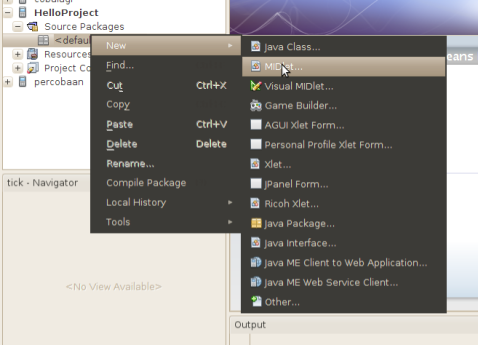
Setelah itu akan muncul jendela baru seperti berikut.
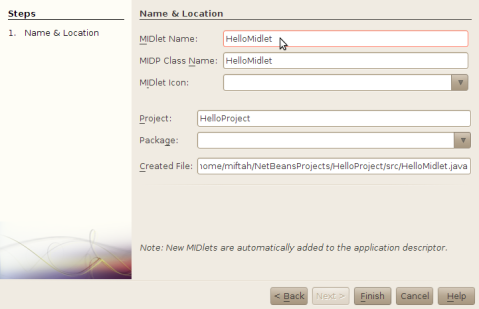
Ketikkan MIDlet Name, kemudian klik Finish.
Mungkin temen-temen masih asing dengan kata MIDlet. MIDlet ??? Apaan tuh ?
MIDlet adalah aplikasi java (J2ME) untuk perangkat seluler
(ponsel). Berbagai konten (teks diformat, gambar, link web, panggilan
suara, sms, email) dapat digunakan dalam MIDlet, dan akan selalu
tersedia.
MIDlet mempunyai siklus hidup/life cycle. Suatu MIDlet setelah diciptakan akan berada di salah satu status (
active,
paused,
destroyed). Begitu obyek suatu MIDlet diciptakan akan memasuki status
paused menunggu perintah berikutnya. MIDlet memasuki status active ketika setelah method
startApp() dipanggil. MIDlet akan kembali ke status pause jika method
pauseApp() dipanggil. Setelah semua proses di dalam MIDlet selesai dilakukan dan MIDlet dimatikan maka MIDlet berada dalam status
destroyed. Status
destroyed ini dimasuki MIDlet pada pemanggilan method
destroyApp(boolean).
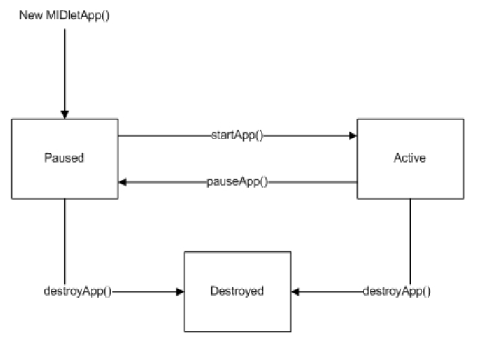
Oke, sesudah kita buat MIDlet baru,,, langsung saja kita buat
aplikasi pertama kita yaitu menampilkan tulisan Hello Word pada sebuah
TextBox yang kita buat. Berikut ini source code lengkapnya. Silahkan
dipraktekkan…
import javax.microedition.midlet.*;
import javax.microedition.lcdui.*;
public class HelloMidlet extends MIDlet {
private Command keluar;
public HelloMidlet() {
keluar = new Command("Exit",Command.EXIT,1);
TextBox tb = new TextBox("Hello MIDlet","Hello World",15,0);
tb.addCommand(keluar);
Display.getDisplay(this).setCurrent(tb);
}
public void startApp() {
}
public void pauseApp() {
}
public void destroyApp(boolean unconditional) {
}
public void commmandAction(Command c, Displayable d){
if(c==keluar) notifyDestroyed();
}
}
Setelah di-running dan dijalankan akan muncul seperti ini.
Mungkin temen-temen semua tanya “Lha,, terus bikin gamenya kapan ???”…
Sabar dulu,,, ini baru buat aplikasi awalnya. Pada post berikutnya saya
akan menjelaskan beberapa Antar Muka di Java ME (J2ME) . Jadi simak
terus blog ini,, biar gak ketinggalan posting-posting yang baru.
OKE JEH….